Los fondos de pantalla dinámicos dan vida a tu escritorio Mac. Son una serie de fondos de pantalla que pueden cambiar a lo largo del día dependiendo de tu ubicación. Si bien puedes encontrar algunos fondos de pantalla dinámicos de forma nativa en la configuración de macOS, si te aburres de ellos, puedes crear tus propios fondos de pantalla dinámicos personalizados para Mac. Hay muchas aplicaciones disponibles que afirman hacer el trabajo, pero hemos incluido la única aplicación que debes considerar.
Usar equinoccio
Equinox es una aplicación gratuita que puedes descargar desde Mac App Store para crear fondos de pantalla dinámicos personalizados. Es fácil de usar, ofrece una interfaz ordenada y no hace nada demasiado complicado.
Equinox ofrece tres formas de crear un fondo de pantalla dinámico:
- Fondos de pantalla solares: este tipo de papel tapiz depende de los cálculos solares y cambia con la posición del sol a lo largo del día y del año. Puede configurarlo para que cambie según la posición del sol en su ubicación o la hora y las ubicaciones de las fotos tomadas.
- Fondos de pantalla de hora: los fondos de pantalla cambian según la hora del día que usted establezca.
- Apariencia de los fondos de pantalla: Los fondos de pantalla cambian según la apariencia (clara/oscura) de su escritorio.
Necesitará sus propias imágenes antes de poder crear sus fondos de pantalla dinámicos personalizados con Equinox. No ofrece ningún fondo de pantalla para elegir. Para los fondos de pantalla de Apariencia, solo necesitarás dos imágenes, pero puedes usar tantas como quieras con las otras dos categorías.
Puedes descargar fondos de pantalla de Internet (preferiblemente del mismo lugar en diferentes momentos) o utilizar herramientas de inteligencia artificial para crearlos. Hay muchas herramientas de IA que puedes usar, como DALL-E 3 en ChatGPT, Midjourney, Copilot de Microsoft, el generador de imágenes AI de Meta, etc.
Necesita imágenes en formatos PNG, JPEG, TIFF o HEIF.
- Sin embargo, antes de poder configurar el fondo de pantalla dinámico, ya debe tener un fondo de pantalla dinámico configurado en la configuración. Abra la configuración de macOS y navegue hasta «Fondo de pantalla».
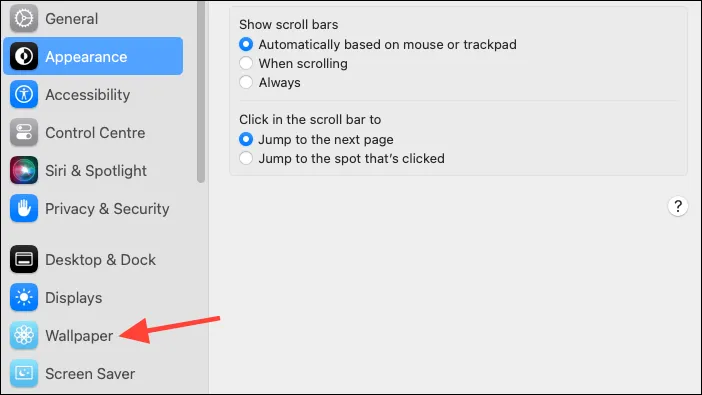
- Elija cualquier fondo de pantalla dinámico de las opciones y seleccione «Dinámico» como tipo de fondo de pantalla.
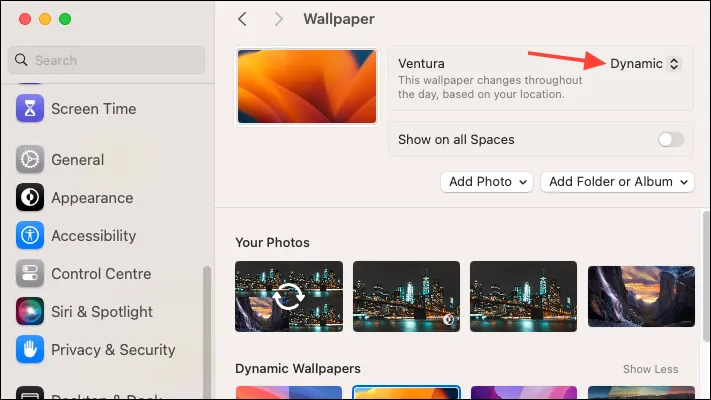
- Una vez que tengas lista la configuración del fondo de pantalla y tus imágenes, abre la aplicación y elige el tipo de fondo de pantalla dinámico que deseas crear. Vayamos primero con los fondos de pantalla ‘Solares’. Haga doble clic en Solar para continuar.
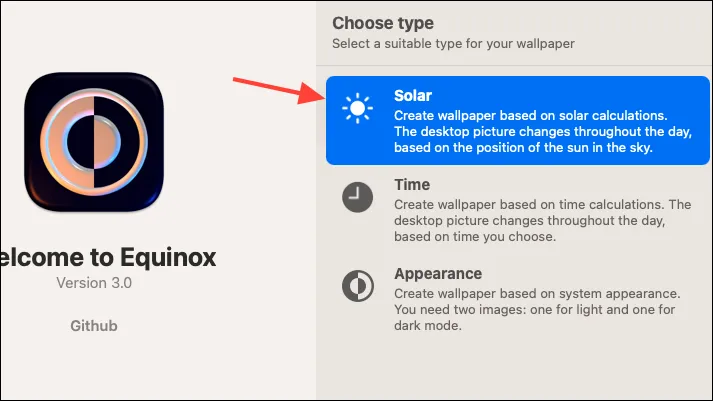
- Luego, haga clic en ‘Examinar’ y seleccione los fondos de pantalla que desea usar de su galería o arrástrelos y suéltelos en la aplicación.
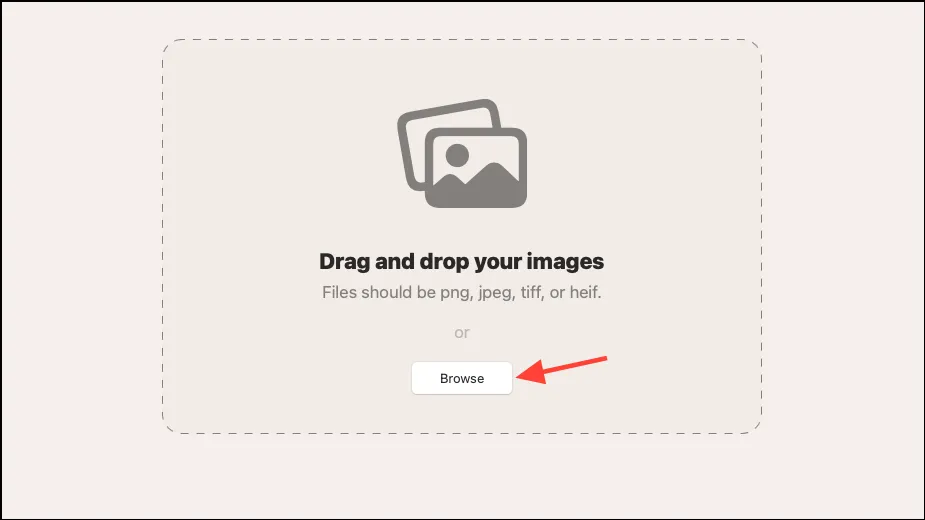
- A continuación, deberá proporcionar el valor de Altitud y Azimut para cada foto. Puedes calcularlo usando la calculadora solar. Lo ideal es proporcionar el valor de altitud y acimut del sol para la foto en cuestión, es decir, cuándo y dónde se tomó la foto que desea usar como fondo de pantalla. Sin embargo, si deseas configurar los fondos de pantalla para que cambien según la posición del sol según tu ubicación, elige esos parámetros. Haga clic en la opción ‘Calculadora’ para abrir la Calculadora Sun.
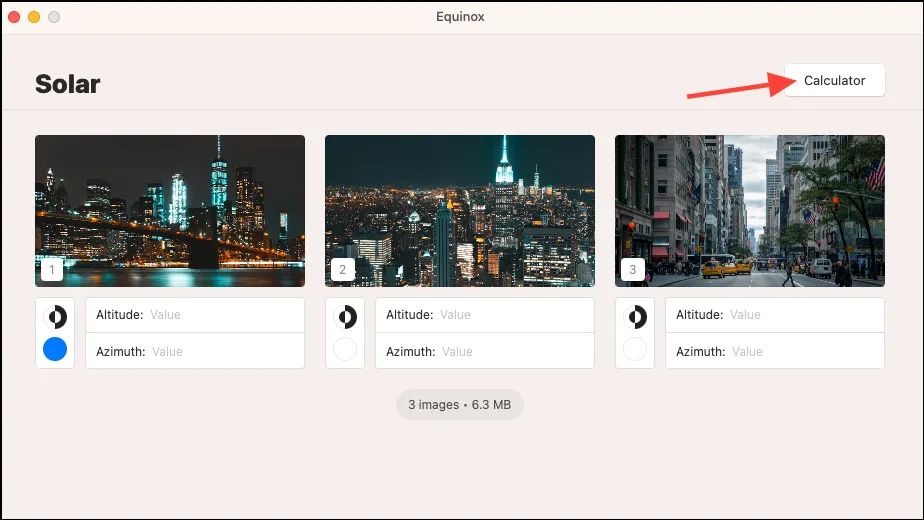
- Luego, ajuste la ubicación, fecha y hora (desde la línea de tiempo del Sol) según la ubicación, fecha y posición del sol en la foto.
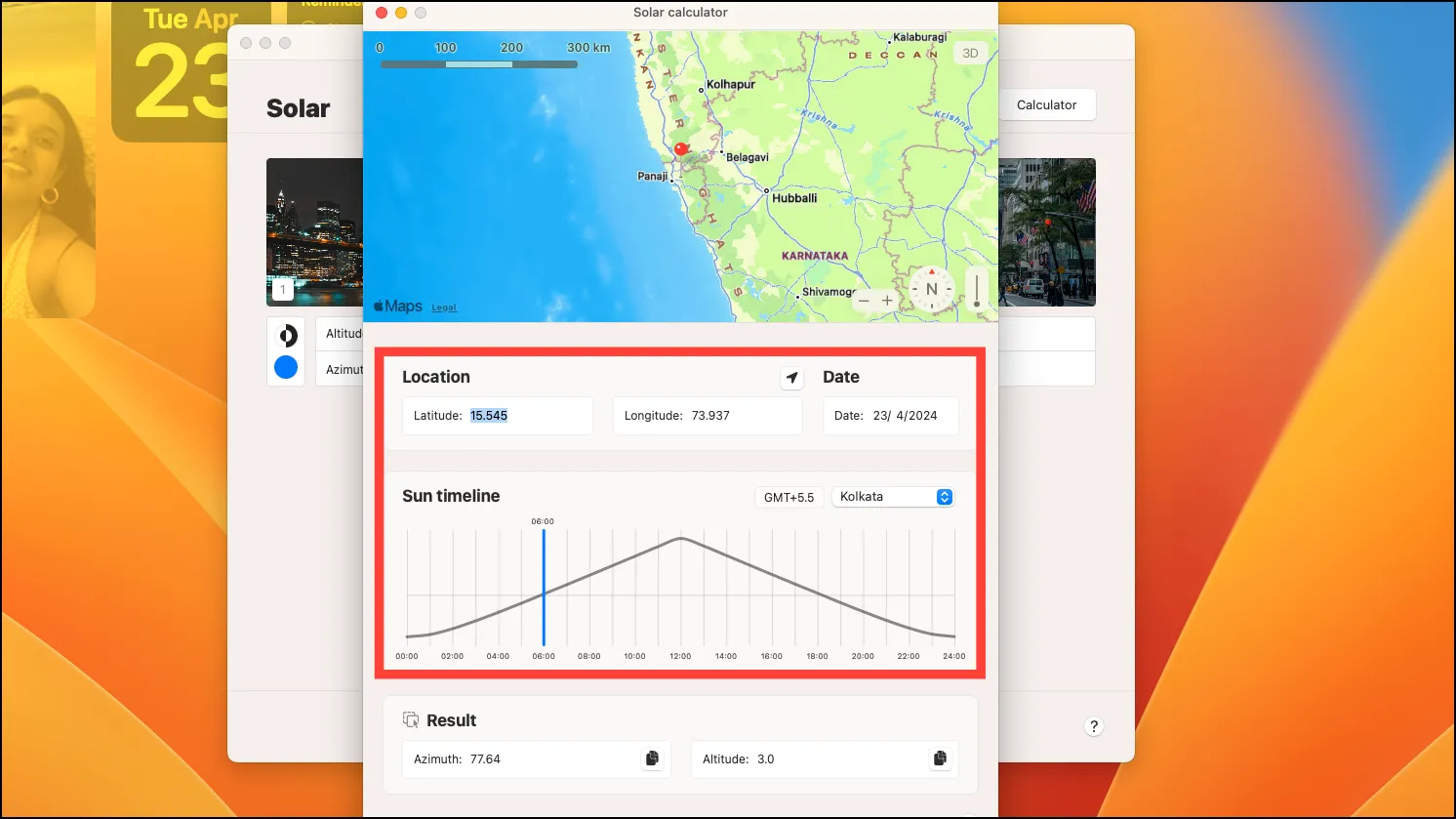
- Los valores de Azimut y Altitud se actualizarán en la sección ‘Resultados’. Arrástrelos y suéltelos debajo de la primera foto. Repita estos pasos para cada foto.
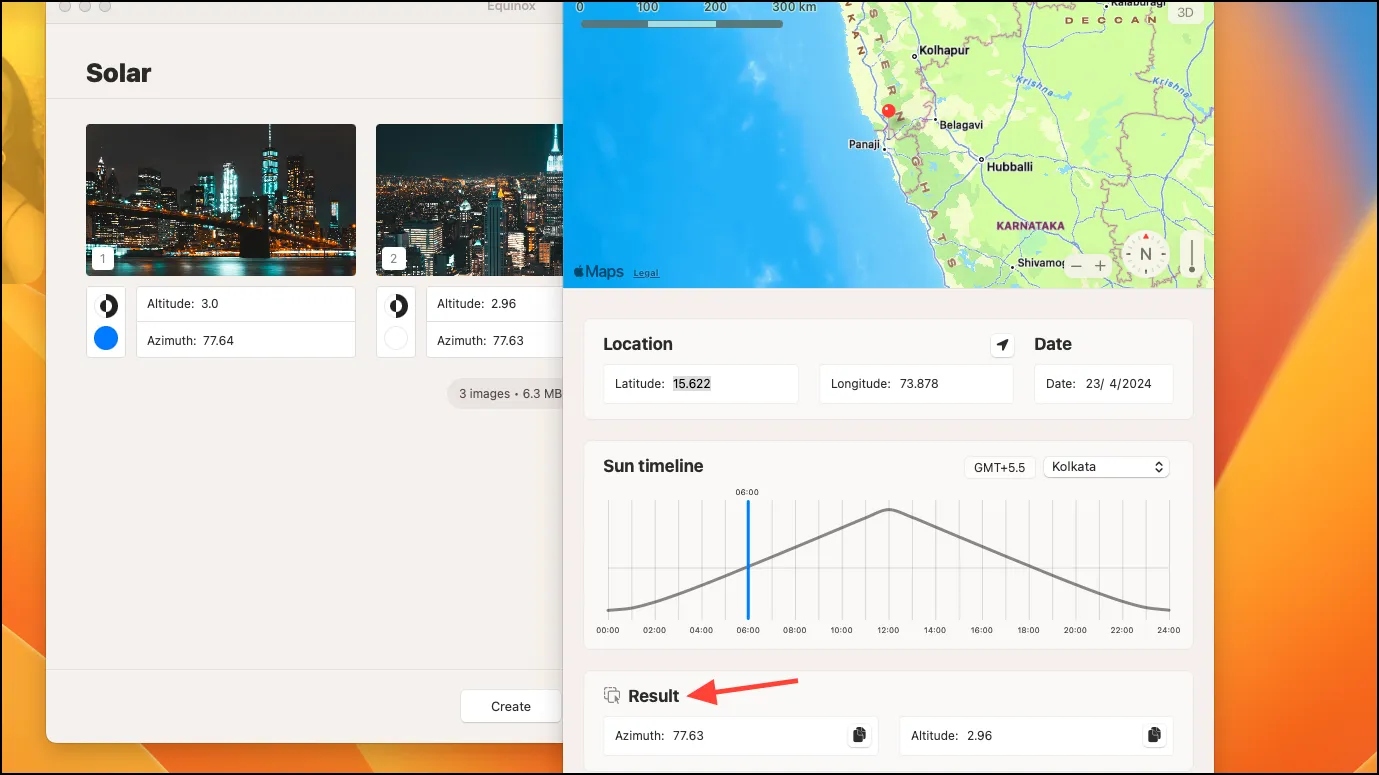
- Luego, haga clic en el botón ‘Crear’.
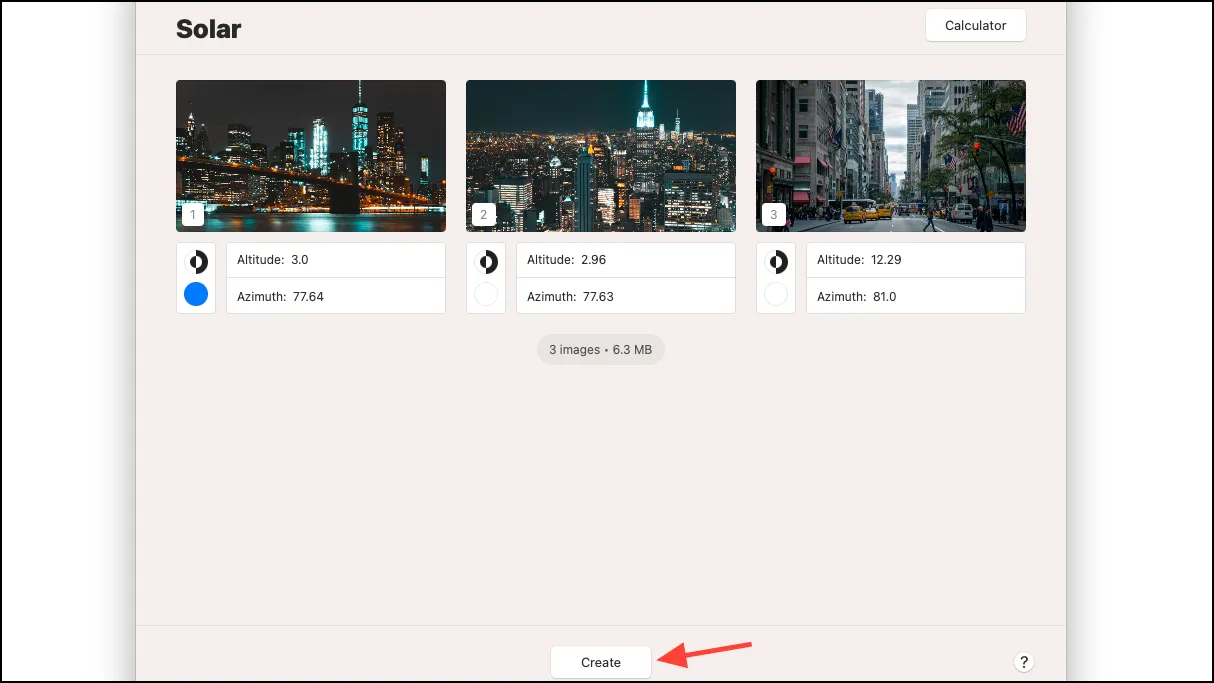
- Obtendrá algunas opciones, como «Guardar», «Establecer», «Compartir», etc. Para configurar el fondo de pantalla, haga clic en el botón «Establecer».
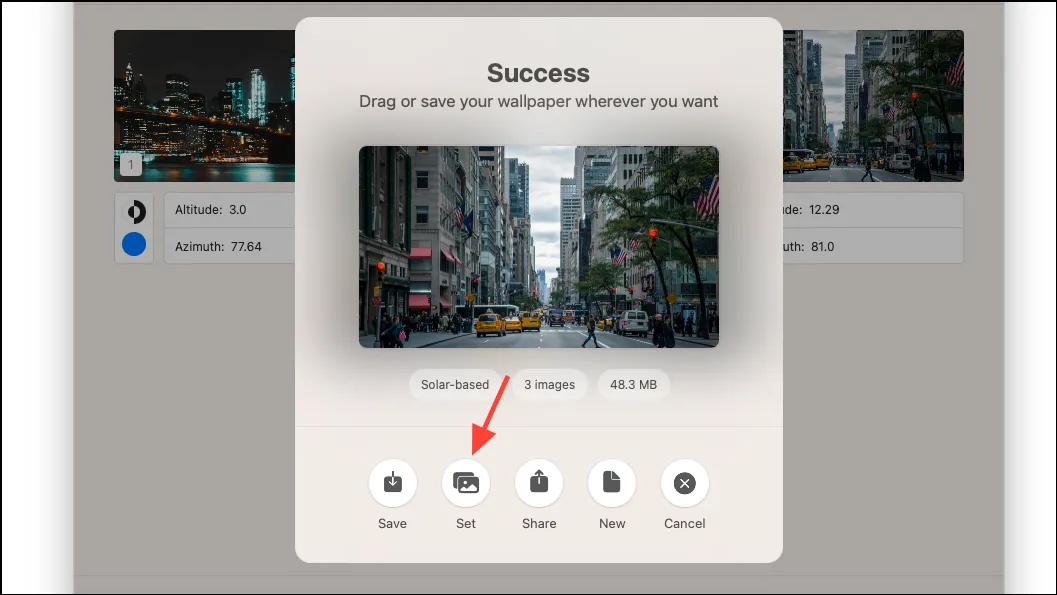
- Luego, haga clic en el botón ‘Guardar’ para guardar el fondo de pantalla en la ubicación deseada y se configurará el fondo de pantalla dinámico.
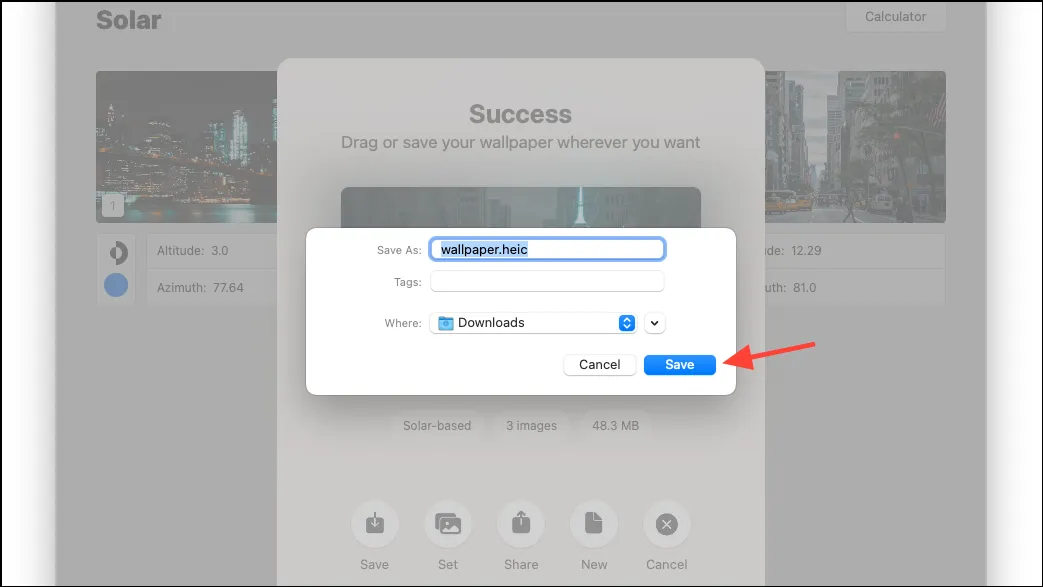
- De manera similar, puedes elegir y crear fondos de pantalla de ‘Tiempo’ y ‘Apariencia’ desde la aplicación.
- Para los fondos de pantalla ‘Hora’, todo lo que necesita hacer es proporcionar la hora a la que desea que aparezca cada fondo de pantalla en su campo respectivo.
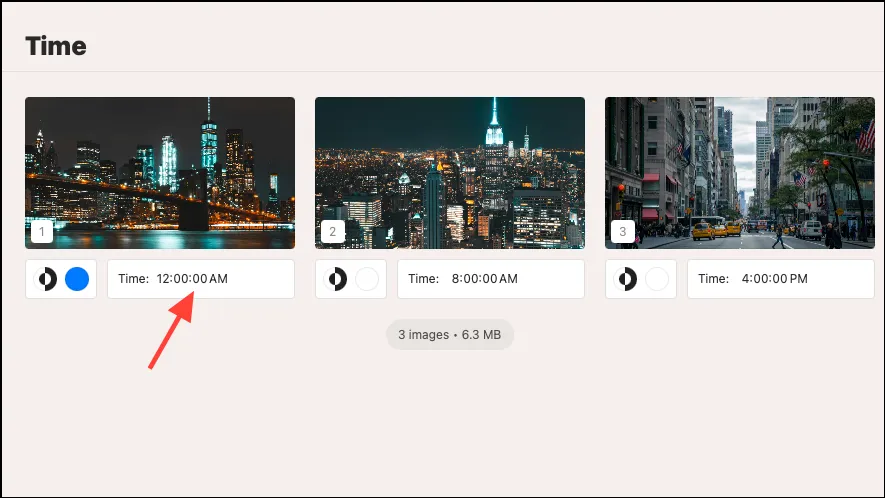
- Para ‘Apariencia’, solo necesita seleccionar dos imágenes y cambiarán automáticamente cuando su sistema entre en el modo claro u oscuro.
Eso es todo. Puedes crear tantos fondos de pantalla dinámicos como quieras usando la aplicación y darle a tu Mac el cambio de imagen personalizado que se merece.
También hay otra aplicación, Dynaper, que es una buena opción para crear fondos de pantalla dinámicos que cambian de apariencia o de tiempo. Aunque puede resultar un poco confuso entenderlo, tiene más opciones como detección automática de tiempo en fotos, soporte para más formatos de imagen, visor de metadatos, etc. Pero, en mis pruebas, el Solar Wizard (es decir, la herramienta para crear fotografías del cambio solar) no funcionaba, lo que me llevó a omitirlo.
Deja una respuesta